

By Adela D. Louie, Last updated: September 5, 2022
Il motore di ricerca Safari è stato tra i più popolari al mondo. Questo è essenzialmente il motore di ricerca predefinito su tutti i dispositivi Apple, insieme a iPhone e altri. Anche se Apple aggiorna spesso l'applicazione con funzionalità innovative ma anche miglioramenti, in qualche modo mancano solo alcune funzioni che alcuni concorrenti come Chrome e Firefox sembrano avere.
Inoltre, è scomodo dover sempre cambiare browser ogni volta che visiti un link dal tuo dispositivo Apple, tuttavia potresti modificare il browser con il tuo iPhone verso il tuo preferito. Questo post dimostrerebbe come farlo cambia il browser predefinito su iOS enough so your chosen browser loads once you open any link.
Parte n. 1: il miglior strumento per ripulire le cache del browser del dispositivo iOS: FoneDog iPhone CleanerParte #2: Guida su come modificare il browser predefinito su iOSParte #3: Conclusione
Prima di cambiare il tuo browser predefinito, devi sempre ricordare che ci saranno cache rimanenti una volta che non hai utilizzato quel browser precedente. Queste cache e i resti rimanenti potrebbero essere un ostacolo durante l'impostazione di un nuovo browser predefinito e potrebbero accumulare ampio spazio di archiviazione in qualsiasi dispositivo Apple possiedi. Quindi, prima di procedere nella parte successiva che è una guida su come modificare il browser predefinito su iOS, introdurremo uno strumento molto comodo che potresti utilizzare.
Pulitore iPhone FoneDog era davvero lo strumento migliore da utilizzare per la pulizia, il ripristino, i backup e molte funzionalità da offrire. L'intero strumento di pulizia può aiutarti a eliminare gli elementi ridondanti dal tuo dispositivo iOS, inclusi spesso file system inutili, prodotti software obsoleti, immagini aberranti e file di grandi dimensioni. Libera uno spazio enorme con il tuo dispositivo iOS. Quindi di seguito sono riportate le istruzioni fornite che puoi seguire per farlo ripulire lo spazio sul tuo iPhone, iPad o altri dispositivi iOS:

Anche se hai utilizzato un altro motore di ricerca dal tuo dispositivo iOS ma non hai ancora selezionato tutto come preferisci, dovresti utilizzare Safari ogni volta che visiti un collegamento tramite un'e-mail o forse un'altra applicazione. Leggi le istruzioni di seguito e poi scopri come modificare il browser predefinito su un dispositivo iOS e su un iPhone.
Una volta iniziato, assicurati che il tuo iPhone stia effettivamente utilizzando iOS 14 e che il tuo iPad sia in esecuzione iPadOS 14. Andrebbe tutto bene, andiamo avanti e seguiamo la guida passo passo fornita di seguito:
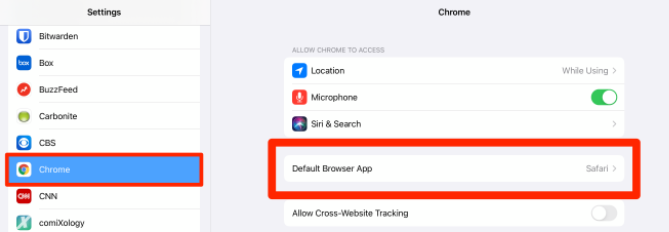
Through using search engine settings on your apple device, you can however designate Chrome or another search engine as just the preference. This is how it's done, just follow the step by step guide that is provided below to change default browser on iOS:
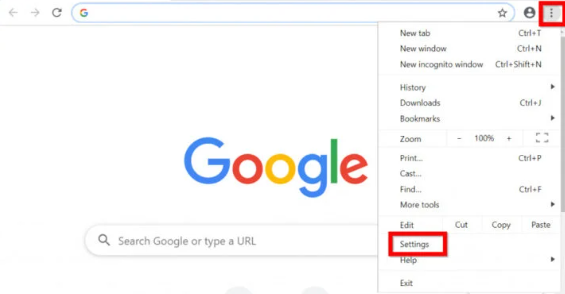
Persone anche leggere2022 Risolto: come modificare il passcode su iPhone se dimenticatoCome modificare la lingua di visualizzazione in Windows 10 [Guida 2022]
Come ultimo punto, infatti, è fondamentale sapere come modificare il browser predefinito su iOS. Sapere anche come manipolare per eseguire un tale processo potrebbe essere di grande aiuto per te in modo che ogni volta che apri un collegamento in cui desideri accedere, questo sarà sicuramente aperto in base al browser che volevi utilizzare. Inoltre, tieni presente che ogni volta che cambi browser e decidi di rimuovere il browser precedente, assicurati di ripulire anche il tuo dispositivo in seguito. Solo per evitare alcuni problemi come lo spazio di archiviazione insufficiente sul tuo dispositivo utilizza FoneDog iPhone Cleaner, che è il migliore in quello che fa. Spero che questo ti aiuti a liberare spazio sul tuo iPhone o altri dispositivi iOS, buona giornata!
Scrivi un Commento
Commento
Articoli Popolari
/
INTERESSANTENOIOSO
/
SEMPLICEDIFFICILE
Grazie! Ecco le tue scelte:
Excellent
Rating: 4.8 / 5 (Basato su 90 rating)